在现如今的社交网络时代,邮箱已经成为了人们日常生活中不可或缺的一部分,在原神这款热门游戏中,玩家们也可以通过邮箱来改绑定手机号,以确保账号的安全性和便捷性。原神提供了一系列的步骤来完成邮箱验证更换绑定手机的操作,让玩家们能够轻松地实现这一目标。通过这样的方式,玩家们可以更加安心地享受游戏带来的乐趣,而不必担心账号被盗或其他安全问题的困扰。让我们一起来了解一下原神怎么使用邮箱来改绑定手机号,并掌握这一便捷的操作流程。
原神邮箱验证更换绑定手机步骤
具体方法:
1.进入个人页
打开游戏进入主页面后,点击左上方头像。

2.进入设置
点击左侧小齿轮图标。
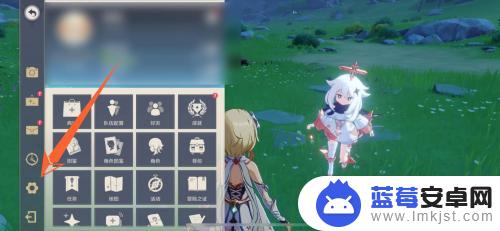
3.进入账户
点击【账户】。
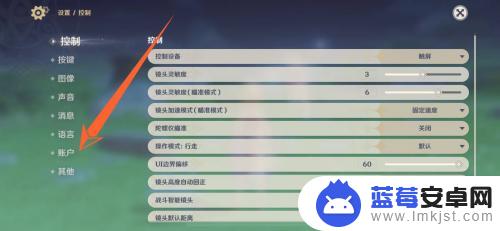
4.进入用户中心
点击【用户中心】。
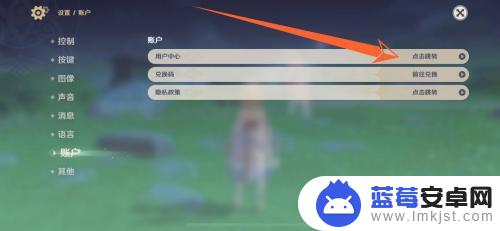
5.进入账号安全
点击【账号安全】。
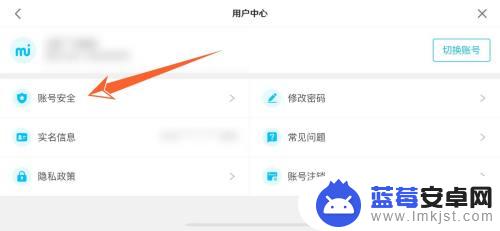
6.进入修改手机号
在绑定手机这里点击后方的【修改】。
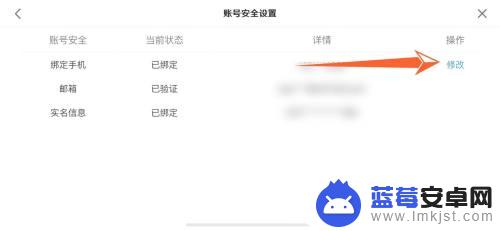
7.展开选项
点击安全验证方式下方的【∨】图标。
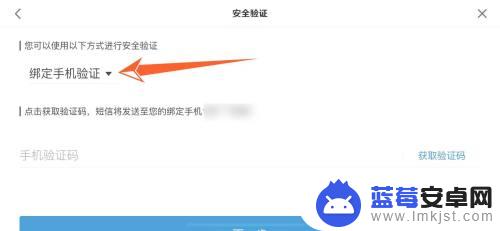
8.选择邮箱验证
在展开的验证方式中点击【邮箱验证】。
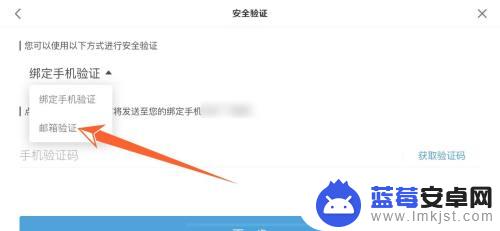
9.完整验证并修改
在这里输入绑定的邮箱收到的验证码并完成实名信息验证后,点击进入【下一步】就可以修改绑定的手机号了。
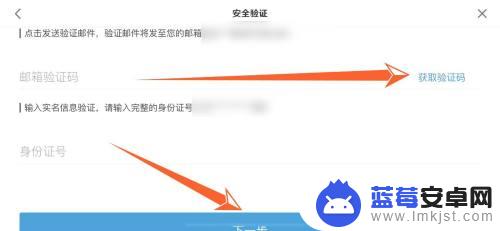
以上是关于如何使用电子邮件更改绑定手机号的原神内容,请继续关注以获取更多精彩内容。












